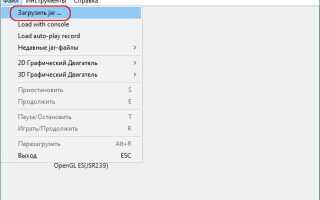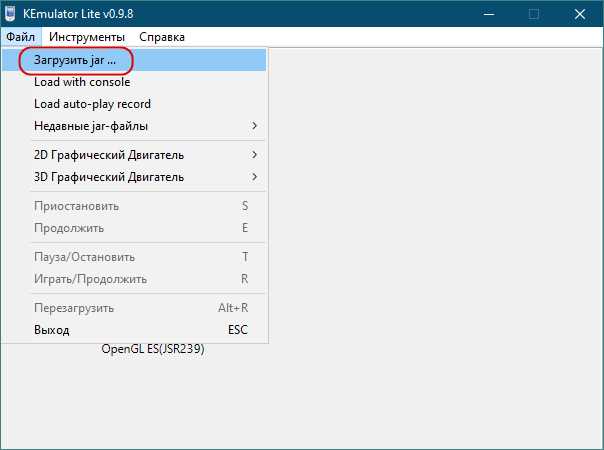
Для того чтобы начать работать с Java, необходимо правильно установить и настроить среду разработки. В этой статье рассмотрим конкретные шаги, которые помогут вам запустить первый Java-программу на вашем компьютере. Мы не будем останавливаться на теории, а сразу перейдем к действиям, которые важны для начинающих.
1. Установка JDK
Первый и важнейший шаг – это установка Java Development Kit (JDK). JDK включает в себя все необходимые компоненты для разработки на Java: компилятор, библиотеки и инструменты. Для начала нужно скачать последнюю версию JDK с официального сайта Oracle. После этого следуйте инструкциям установщика для вашей операционной системы: Windows, macOS или Linux. Важно удостовериться, что переменная окружения PATH правильно настроена, иначе система не сможет распознать команду java.
2. Установка IDE
Чтобы удобно писать и запускать код, следует выбрать среду разработки (IDE). Рекомендуем установить IntelliJ IDEA или NetBeans, так как они обеспечивают множество функций, упрощающих процесс написания и отладки кода. В процессе установки IDE убедитесь, что она правильно распознает установленный JDK и может компилировать Java-программы.
3. Создание первого проекта
После того как JDK и IDE установлены, можно создать первый проект. В IntelliJ IDEA выберите New Project, затем выберите Java и укажите путь к установленному JDK. Создайте класс с методом public static void main(String[] args), в котором напишете простой код, например:
public class Main {
public static void main(String[] args) {
System.out.println("Hello, Java!");
}
}
После написания кода, нажмите кнопку запуска (обычно это зелёная стрелка в верхней части IDE). Если всё настроено правильно, ваше приложение выведет на экран «Hello, Java!».
Эти шаги – основа для начала работы с Java на вашем компьютере. Они обеспечат вам готовую рабочую среду для разработки и тестирования программ. Далее можно переходить к более сложным проектам и изучать дополнительные возможности языка.
Скачивание и установка JDK для работы с Java
Для разработки на Java необходимо установить Java Development Kit (JDK), который включает в себя компилятор, библиотеку классов и инструменты для создания приложений. Чтобы начать, выполните следующие шаги.
1. Выбор версии JDK
Перейдите на официальную страницу скачивания JDK от Oracle: https://www.oracle.com/java/technologies/javase-jdk11-downloads.html. Выберите версию JDK, которая соответствует вашей операционной системе. Рекомендуется использовать последнюю стабильную версию JDK, если нет специфической причины для использования более старой версии.
2. Скачивание JDK
На странице загрузки выберите подходящий установочный файл для вашей ОС: Windows, macOS или Linux. Для Windows будет доступен .exe файл, для macOS – .dmg, а для Linux – архив с файлами. Нажмите на ссылку для скачивания и примите лицензионное соглашение.
3. Установка JDK на Windows
Запустите скачанный .exe файл и следуйте инструкциям установщика. По умолчанию JDK будет установлен в директорию C:\Program Files\Java\jdk-
4. Установка JDK на macOS
Откройте скачанный .dmg файл и перетащите JDK в папку «Программы». После этого JDK будет доступен для использования.
5. Установка JDK на Linux
Для установки JDK на Linux обычно используется пакетный менеджер. В Ubuntu это можно сделать командой:
sudo apt install openjdk--jdk
Замените
6. Проверка установки
После завершения установки откройте командную строку (или терминал на macOS и Linux) и выполните команду:
java -version
Вы должны увидеть информацию о версии установленного JDK. Если команда не найдена, возможно, нужно добавить путь к JDK в системные переменные.
7. Настройка переменных среды
Если команда java -version не работает, настройте переменную среды JAVA_HOME. На Windows откройте свойства системы, затем в разделе «Переменные среды» добавьте новую переменную JAVA_HOME со значением пути к установленному JDK. В Linux и macOS это можно сделать, добавив строку:
export JAVA_HOME=/path/to/jdk
Замените /path/to/jdk на путь к установленному JDK. Чтобы изменения вступили в силу, перезапустите терминал.
Настройка переменных окружения для корректной работы Java
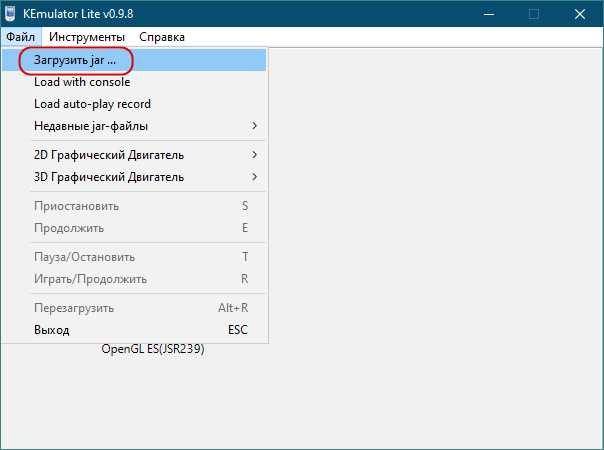
Для того чтобы Java корректно функционировала на компьютере, необходимо настроить переменные окружения, такие как PATH и JAVA_HOME. Это обеспечит доступ к инструментам Java из любой директории и поможет избежать проблем с запуском программ.
Первым шагом нужно установить переменную JAVA_HOME. Она указывает на папку, где установлена Java. Для этого необходимо найти путь к папке, где размещена Java (например, C:\Program Files\Java\jdk-17), и использовать его при настройке переменной.
Для настройки переменной JAVA_HOME на Windows выполните следующие шаги:
1. Откройте меню «Пуск» и введите «Система» в поле поиска. Перейдите в раздел «Система» и выберите «Дополнительные параметры системы».
2. Нажмите кнопку «Переменные среды».
3. В разделе «Системные переменные» нажмите «Создать» и введите имя переменной: JAVA_HOME, а в поле «Значение переменной» укажите путь к установленной JDK.
После этого настройте переменную PATH, чтобы система могла находить исполнимые файлы Java, такие как java и javac. Для этого в переменную PATH добавьте путь к папке bin внутри установленного JDK (например, C:\Program Files\Java\jdk-17\bin). Это обеспечит доступ к Java-командным строкам из любой директории.
Чтобы добавить путь в переменную PATH:
1. В разделе «Переменные среды» найдите переменную PATH в списке системных переменных и выберите «Изменить».
2. Нажмите «Создать» и добавьте новый путь: C:\Program Files\Java\jdk-17\bin.
3. Нажмите «ОК», чтобы сохранить изменения.
После настройки переменных можно проверить правильность установки, открыв командную строку и набрав команды java -version и javac -version. Если установка выполнена корректно, система отобразит версии Java и компилятора Java.
Как выбрать и установить IDE для Java-разработки
Выбор интегрированной среды разработки (IDE) для Java зависит от нескольких факторов: уровня опыта, функциональности, доступности ресурсов и предпочтений в рабочем процессе. Для новичков и опытных разработчиков существует несколько популярных вариантов, каждый из которых имеет свои особенности.
IntelliJ IDEA – одна из самых популярных IDE для Java. Она предлагает поддержку множества фреймворков, включая Spring и Hibernate. Кроме того, в IntelliJ присутствуют мощные инструменты для рефакторинга и анализа кода. Бесплатная версия Community Edition подойдет для большинства задач, однако для профессионалов будет полезна версия Ultimate, которая поддерживает дополнительные фреймворки и базы данных.
Eclipse – одна из самых известных и многофункциональных IDE для Java, которая поддерживает широкий спектр плагинов и интеграций. Eclipse особенно полезен для тех, кто работает с большими проектами и использует дополнительные технологии, такие как Maven и Gradle. В отличие от IntelliJ IDEA, Eclipse полностью бесплатен и с открытым исходным кодом, но имеет менее интуитивно понятный интерфейс.
NetBeans – IDE, подходящая для начинающих. Простой интерфейс и хорошая интеграция с Java SE и Java EE делают её удобной для изучения и создания небольших проектов. NetBeans поддерживает работу с базами данных, а также предоставляет возможность разработки приложений с графическим интерфейсом с использованием JavaFX. Однако, по сравнению с IntelliJ IDEA и Eclipse, у неё ограниченные возможности расширения через плагины.
Для новичков будет полезно использовать IntelliJ IDEA Community Edition или NetBeans, так как они предлагают простой интерфейс и базовые функции, которые не перегружают пользователя. Для более опытных разработчиков с опытом работы с большими проектами, Eclipse или платная версия IntelliJ IDEA Ultimate будут оптимальными решениями.
После выбора IDE нужно правильно установить её. Для этого достаточно загрузить установочный файл с официального сайта. Например, для IntelliJ IDEA нужно посетить сайт jetbrains.com, для Eclipse – eclipse.org, для NetBeans – netbeans.apache.org. Следуйте инструкциям на экране, чтобы завершить установку.
После установки важно настроить IDE, указав путь к JDK и проверив, что ваша среда разработки правильно распознает установленный Java-компилятор. В большинстве IDE эта настройка выполняется автоматически, но в некоторых случаях может потребоваться вручную указать путь к JDK в настройках программы.
Создание и запуск первого Java-программы в командной строке
Для начала работы с Java необходимо установить Java Development Kit (JDK) и настроить переменные окружения. После этого можно приступить к созданию и запуску программы в командной строке.
1. Установка JDK
Перейдите на сайт Oracle или на официальный репозиторий OpenJDK, скачайте и установите последнюю версию JDK для вашей операционной системы.
2. Настройка переменных окружения
- Откройте свойства системы и перейдите в «Переменные среды».
- В разделе «Системные переменные» создайте переменную JAVA_HOME и укажите путь к установленной директории JDK.
- Добавьте в переменную Path путь к папке bin внутри JDK (например, C:\Program Files\Java\jdk-17\bin).
3. Создание Java-программы
Для создания первой программы откройте текстовый редактор (например, Notepad) и напишите следующий код:
public class HelloWorld {
public static void main(String[] args) {
System.out.println("Привет, мир!");
}
}
Сохраните файл с расширением .java (например, HelloWorld.java) в удобной директории.
4. Компиляция программы
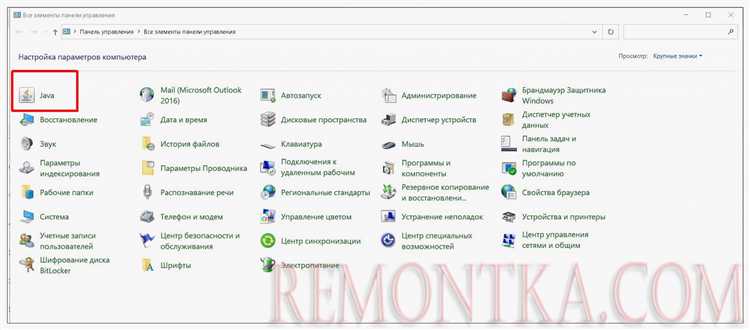
Откройте командную строку и перейдите в директорию, где находится ваш файл HelloWorld.java.
- Для компиляции программы введите команду:
javac HelloWorld.java
- Если в коде нет ошибок, будет создан файл HelloWorld.class – байт-код Java.
5. Запуск программы
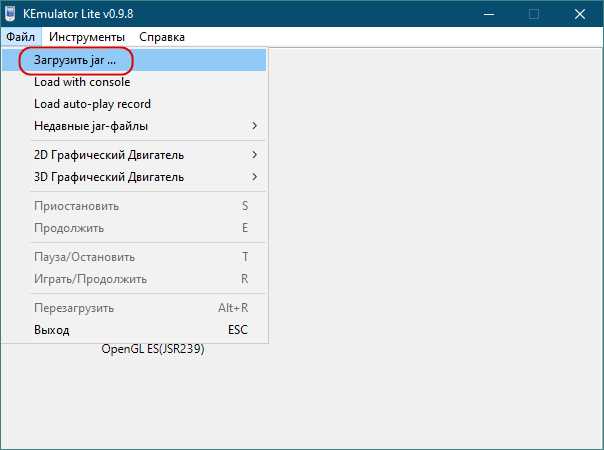
- Для запуска программы введите команду:
java HelloWorld
- В командной строке отобразится сообщение: Привет, мир!
Если программа не запускается, убедитесь, что в командной строке правильно указан путь к JDK, а также что файл HelloWorld.class находится в той же директории, где вы выполняете команду.
Настройка и запуск Java-программы через IntelliJ IDEA
Для работы с Java через IntelliJ IDEA необходимо установить саму программу и настроить среду разработки.
Шаг 1: Скачивание и установка IntelliJ IDEA.
Перейдите на официальный сайт IntelliJ IDEA: https://www.jetbrains.com/idea/. Скачайте и установите версию, подходящую для вашей операционной системы (Windows, macOS или Linux). Для начинающих рекомендуется версия Community, так как она бесплатна и предоставляет все необходимые функции для разработки на Java.
Шаг 2: Установка JDK (Java Development Kit).
Для компиляции и выполнения Java-программ нужен JDK. Скачайте его с официального сайта Oracle: https://www.oracle.com/java/technologies/javase-jdk11-downloads.html. Установите JDK и настройте переменную окружения JAVA_HOME, чтобы система могла находить JDK на вашем компьютере.
Шаг 3: Создание нового проекта в IntelliJ IDEA.
После установки IDEA откройте программу и выберите пункт «Create New Project». В разделе «Project SDK» выберите установленную версию JDK. Если JDK не отображается, нажмите «Add SDK» и укажите путь к папке с JDK. Далее выберите «Java» и нажмите «Next». Введите название проекта и укажите его расположение на компьютере. Нажмите «Finish».
Шаг 4: Написание первой программы.
После создания проекта в панели слева откроется структура файлов. Щелкните правой кнопкой мыши на папке src, выберите «New» → «Java Class», назовите класс, например, «Main». В открывшемся файле напишите следующий код:
public class Main {
public static void main(String[] args) {
System.out.println("Hello, World!");
}
}
Шаг 5: Запуск программы.
Для запуска программы нажмите правой кнопкой мыши на файл с классом и выберите «Run ‘Main'». Результат работы программы будет отображен в консоли внизу окна.
Шаг 6: Проверка конфигурации запуска.
Для более сложных проектов IntelliJ IDEA создает конфигурации запуска, которые можно настроить вручную. Для этого в правом верхнем углу программы выберите «Edit Configurations». Убедитесь, что выбран правильный класс для запуска и указаны все необходимые параметры (например, аргументы командной строки, если они требуются).
После выполнения этих шагов ваша среда разработки будет настроена, и вы сможете разрабатывать и запускать Java-программы с помощью IntelliJ IDEA.
Ошибки при запуске Java и способы их исправления

При запуске Java на компьютере могут возникнуть различные ошибки, связанные с неправильной настройкой среды разработки, некорректной установкой JDK или ошибками в пути к файлам. Вот основные проблемы, с которыми могут столкнуться начинающие пользователи, и способы их решения.
Ошибка: ‘java’ не является внутренней или внешней командой
Эта ошибка возникает, когда система не может найти программу Java в пути. Причина – отсутствие пути к папке с Java в переменной окружения PATH.
Решение: Добавьте путь к директории bin JDK в переменную PATH. Для этого:
1. Откройте свойства системы.
2. Перейдите в раздел «Переменные среды».
3. В разделе «Переменные среды» найдите переменную PATH и добавьте путь к папке bin, например, C:\Program Files\Java\jdk-xx\bin.
Ошибка: ‘javac’ не является внутренней или внешней командой
Ошибка возникает, если компилятор javac не установлен или путь к его расположению не добавлен в переменную PATH.
Решение: Убедитесь, что JDK установлен корректно, и добавьте путь к директории bin в PATH так же, как для java.
Ошибка: Неверная версия JDK
Если версия JDK не соответствует требованиям программы или проекта, могут возникнуть ошибки при запуске. Часто это бывает связано с тем, что установлена устаревшая или несовместимая версия JDK.
Решение: Проверьте, какая версия JDK установлена, используя команду java -version. Скачайте и установите актуальную версию JDK с официального сайта Oracle или используйте OpenJDK.
Ошибка: Программа не может найти файл класса
Если при запуске возникает ошибка о том, что не найден класс, это может означать неправильный путь к файлу или отсутствие файла в указанной директории.
Решение: Убедитесь, что путь к файлу указан правильно и что вы используете правильное расширение (например, ClassName.java). Компилируйте и запускайте программу из директории, где находится файл, или укажите полный путь при запуске.
Ошибка: ClassNotFoundException
Эта ошибка возникает, когда JVM не может найти нужный класс, указанное имя класса может быть неверным или файл класса отсутствует.
Решение: Проверьте, правильно ли указан путь к классу при запуске, и убедитесь, что файл .class присутствует в указанной директории. Если класс находится в пакете, укажите путь с учетом пакета (например, com/example/HelloWorld.class).
Ошибка: UnsupportedClassVersionError
Это исключение указывает на то, что компилированный класс был сгенерирован для более новой версии JDK, чем та, что используется для запуска.
Решение: Скомпилируйте программу с той же версией JDK, которая используется для запуска, или установите более новую версию JDK, чтобы она соответствовала версии, с которой был скомпилирован файл.
Ошибка: Ошибка при компиляции – cannot find symbol
Ошибка возникает, если код содержит ссылку на несуществующий символ – переменную, метод или класс.
Решение: Проверьте правильность написания имен переменных, методов и классов, а также наличие нужных импортов для внешних библиотек.
Вопрос-ответ:
Как установить Java на компьютер?
Для установки Java на ваш компьютер нужно сначала скачать установочный файл с официального сайта Oracle. Выберите версию JDK (Java Development Kit), которая подходит для вашей операционной системы, и скачайте её. После загрузки откройте файл и следуйте инструкциям мастера установки. После завершения установки проверьте, что Java установлена правильно, запустив команду «java -version» в командной строке. Если вы видите версию Java, значит, всё прошло успешно.
Как проверить, что Java работает на компьютере?
Чтобы проверить работу Java, откройте командную строку или терминал (в зависимости от операционной системы) и введите команду «java -version». Если Java установлена корректно, вы увидите информацию о текущей версии. Если система не распознает команду, значит, Java не установлена или путь к ней не прописан в системных переменных.
Какие шаги нужно предпринять для того, чтобы начать писать программы на Java?
Для начала вам нужно установить Java Development Kit (JDK) и выбрать среду разработки (IDE). Рекомендуется использовать IntelliJ IDEA или Eclipse, так как они предоставляют удобные инструменты для написания и отладки кода. После установки IDE создайте новый проект, напишите первую программу, например, выводящую текст «Hello, World!», и запустите её через IDE или командную строку. Важно настроить правильный путь к JDK в вашей среде разработки, чтобы она могла компилировать программы.
Какая разница между JDK и JRE, и что из этого нужно устанавливать?
JDK (Java Development Kit) включает в себя инструменты для разработки приложений на Java, в том числе компилятор и отладчик. JRE (Java Runtime Environment) предназначен только для запуска уже созданных Java-программ и содержит только виртуальную машину Java и библиотеки. Если вы хотите разрабатывать программы на Java, то вам нужно устанавливать JDK. Если ваша цель — только запускать приложения, достаточно установить JRE, хотя большинство разработчиков предпочитают устанавливать JDK для удобства работы с различными инструментами.
Что делать, если после установки Java командная строка не распознает команду «java»?
Если после установки Java командная строка не распознает команду «java», это значит, что переменная среды PATH не настроена правильно. Чтобы это исправить, нужно добавить путь к папке bin внутри папки установки JDK в системную переменную PATH. Для Windows это делается через «Свойства системы» → «Дополнительные параметры системы» → «Переменные среды». Для macOS и Linux путь прописывается в файле .bash_profile или .zshrc. После этого перезапустите терминал или командную строку и проверьте командой «java -version», чтобы убедиться в правильности настройки.